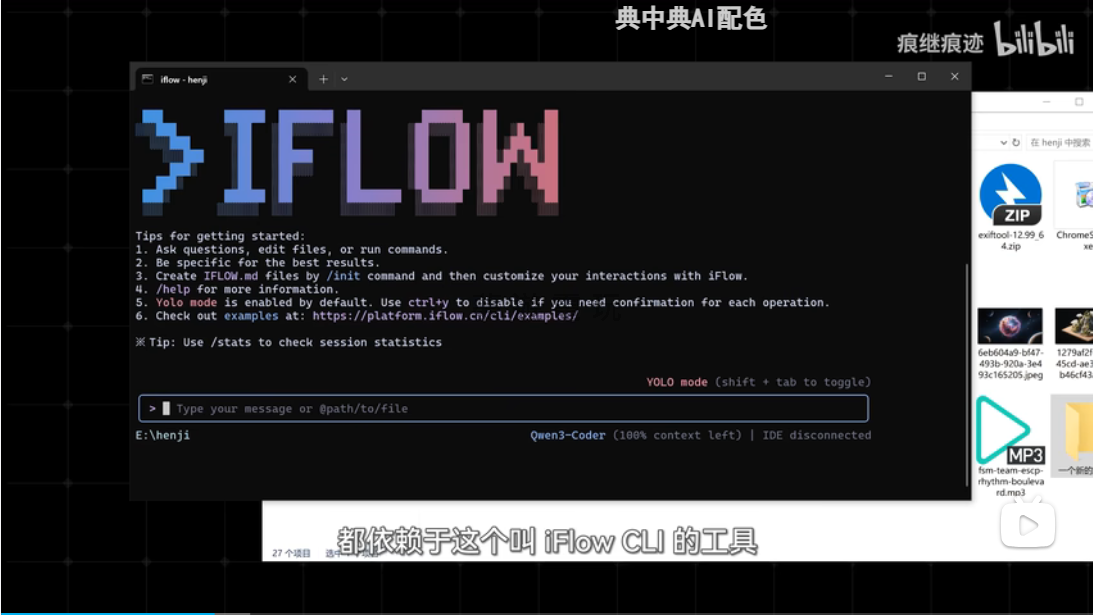
|
發佈時間: 2025-8-27 13:41
正文摘要:《iFlow CLI》AI指令工具安裝使用教學 快速閱讀精華 🚀 工具特色: 直接在終端機用白話文中文指令操作電腦,能幫你自動整理檔案、轉檔、寫簡單的程式,把複雜的指令變簡單!💻 支援系統: Windows 和 macOS 雙平台都支援。🔑 Windows 安裝三步驟: 1. 先去官網安裝 Node.js。2. 打開終端機 (CMD),貼上兩行 npm 安裝指令。3. 第一次啟動時,到 iFlow 官網註冊並貼上 API Key 即可啟用。 ⚠️ 重要提醒: 此工具權限較高,操作檔案前請務必先備份重要資料。這不是電腦內建功能,需要連網呼叫 AI 模型 API 才能使用。根據官方說明,此工具對個人用戶永久免費。 本文章目錄.article-toc { border: 1px solid #ddd; padding: 15px; background: #f9f9f9; border-radius: 6px; margin: 20px 0; width: 95%;}.toc-title { /* --- 以下是合併進來的 H2 樣式 --- */ font-size: 1.25em; /* 125% */ border-left: 5px solid #2A98DA; border-radius: 2px; padding: 5px 0px 5px 10px; font-weight: bold; margin: 0 0 15px 0; /* 調整了 margin,只留下方 15px */ color: #333; line-height: 1.5; background-color: #f8f8f8; /* --- 樣式合併結束 --- */}.toc-list { list-style: none; padding-left: 0;}.toc-list li { margin: 8px 0;}.toc-list a { color: #2A98DA; text-decoration: none;}.toc-list a:hover { text-decoration: underline;}.back-to-top { display: block; margin-top: 10px; font-size: 0.9em; color: #666;}iFlow CLI 是什麼?document.currentScript.previousElementSibling.href = location.href.split('#')[0] + '#intro'; Windows 安裝步驟教學 🔽document.currentScript.previousElementSibling.href = location.href.split('#')[0] + '#win_install'; macOS 安裝步驟教學 🔽document.currentScript.previousElementSibling.href = location.href.split('#')[0] + '#mac_install'; iFlow CLI 實用操作技巧document.currentScript.previousElementSibling.href = location.href.split('#')[0] + '#usage_tips'; 官方參考資料document.currentScript.previousElementSibling.href = location.href.split('#')[0] + '#references'; iFlow CLI 安裝與使用常見問題Q&Adocument.currentScript.previousElementSibling.href = location.href.split('#')[0] + '#faq'; iFlow CLI 是什麼? 你有沒有想過,可以直接用「說話」的方式來命令電腦做事?iFlow CLI 就是一款能實現這個想法的 AI 智慧助理工具。它整合在俗稱「黑色小視窗」的終端機 (CMD) 裡,讓你不用再背誦複雜的指令,只要用簡單的中文告訴它你想做什麼,它就能幫你完成。 簡單來說,你可以這樣用它: 檔案整理: 覺得資料夾太亂?直接跟他說「幫我把這個資料夾整理一下」,它就會自動分析檔案類型,並建立對應的資料夾來分類歸檔。影音轉檔: 想要把影片的聲音抽出來?只要選好檔案,跟他說「幫我提取這個影片的音訊」,就能輕鬆搞定。文件轉換: 臨時需要把 PDF 轉成 Word?也是一句話的事。程式開發: 就算你不太會寫程式,只要把你的想法說清楚,它也能幫你生成一個簡單的網頁或小工具。 .video-container { position: relative; padding-bottom: 56.25%; padding-top: 30px; height: 0; overflow: hidden;}.video-container iframe,.video-container object,.video-container embed { position: absolute; top: 0; left: 0; width: 100%; height: 100%;}外連至此bilibili影片連結 👉 GM後台版 遊戲 推薦 ⬇️⬇️⬇️ 快速玩各種二次元動漫手遊app 就像下圖一樣,透過對話就能讓 AI 自動幫你完成各種電腦操作。 接著,依序複製並貼上以下兩行指令,每貼上一行就按一次 Enter: 指令一 (設定加速,讓下載更快): npm config set registry https://registry.npmmirror.com 指令二 (安裝 iFlow CLI 主程式): npm install -g @iflow-ai/iflow-cli@latest 等待程式跑完,就代表安裝成功了。啟動並進行初次設定 在同一個終端機視窗中,輸入啟動指令並按下 Enter: iflow 第一次啟動會需要一些設定: 驗證方式: 使用鍵盤的上下鍵選擇預設的第一個,按下 Enter。輸入 API Key: 這一步需要前往 iFlow 官網註冊登入,點擊右上角頭像 > 我的帳戶 > 創建一個新的 API Key 並複製它。回到終端機視窗,按一下滑鼠右鍵即可貼上,然後按下 Enter。選擇 AI 模型: 這裡會列出目前支援的 AI 模型,都可以免費使用。如果不知道怎麼選,直接選第一個就好,按下 Enter 確認。 完成以上步驟,你就會看到歡迎畫面,代表已經可以開始使用 iFlow CLI 了! macOS 安裝步驟教學 macOS 的用戶安裝起來相對簡單許多。 打開「終端機」應用程式。複製並貼上以下整段指令,然後按下 Enter 鍵執行。 bash -c "$(curl -fsSL https://gitee.com/iflow-ai/iflow-cli/raw/main/install.sh)"安裝完成後,同樣需要進行初次的 API Key 設定,步驟與 Windows 相同,請參考上方 Windows 教學的第 3 步。 iFlow CLI 實用操作技巧 學會安裝後,這裡提供幾個實用的操作小技巧,讓你能更順暢地使用: 指定檔案: 輸入 @ 符號,就可以選擇目前資料夾下的特定檔案,讓 AI 知道你要處理的對象是誰。中斷輸出: 如果 AI 話太多或跑錯方向,直接按下 ESC 鍵就能讓它立刻閉嘴。輸入長文本: 按下 Ctrl + E,會自動打開記事本,讓你在裡面輕鬆輸入多行文字,存檔關閉後內容就會自動送到終端機。顯示所有指令: 在英文輸入法模式下,按下 / 鍵,會列出所有可用的進階指令,像是切換 AI 模型 (model)、管理插件 (mcp) 等。安全模式切換: 如果擔心 AI 亂刪檔案,可以按下 Ctrl + Y 切換到 `default mode`。在這個模式下,所有會影響檔案的危險操作都需要你手動確認後才會執行。退出程式: 連續按兩次 Ctrl + C,或是直接關掉視窗即可退出 iFlow CLI。 《iFlow CLI》AI指令工具 重點回顧 安裝 iFlow CLI 的前提是電腦必須先安裝 Node.js。記得要去官網註冊並取得 API Key 才能啟用工具。雖然方便,但此工具權限高,操作重要檔案前務必備份,避免意外發生。 以下廣告滑動後還有帖子內容var custom_call_MIR = function (params) {if ( params === null || params.hasAd === false ) {var divRowSide;for (let index = 0; index < ONEADs.length; index++) {if (ONEADs[index].pub.player_mode === "mobile-inread") {divRowSide = ONEADs[index].pub.slotobj;}}var ins = document.createElement('ins');ins.className = 'clickforceads';ins.setAttribute('style', 'display:inline-block;');ins.setAttribute('data-ad-zone', '18264');divRowSide.appendChild(ins);var js = document.createElement('script');js.async = true;js.type = 'text/javascript';js.setAttribute('src', '//cdn.holmesmind.com/js/init.js');js.onload = function(){console.log('[ONEAD MIR] ClickForce Loaded');};divRowSide.appendChild(js);}};var _ONEAD = {};_ONEAD.pub = {};_ONEAD.pub.slotobj = document.getElementById("oneadMIRDFPTag");_ONEAD.pub.slots = ["div-onead-ad"];_ONEAD.pub.uid = "1000509";_ONEAD.pub.external_url = "https://onead.onevision.com.tw/";_ONEAD.pub.scopes = ["spotbuy", "speed"];_ONEAD.pub.player_mode_div = "div-onead-ad";_ONEAD.pub.player_mode = "mobile-inread";_ONEAD.pub.queryAdCallback = custom_call_MIR;var ONEAD_pubs = ONEAD_pubs || [];ONEAD_pubs.push(_ONEAD);var truvidScript = document.createElement('script'); truvidScript.async = true; truvidScript.setAttribute('data-cfasync','false'); truvidScript.type = 'text/javascript'; truvidScript.src = '//stg.truvidplayer.com/index.php?sub_user_id=597&widget_id=3309&playlist_id=2381&m=a&cb=' + (Math.random() * 10000000000000000); var currentScript = document.currentScript || document.scripts[document.scripts.length - 1]; currentScript.parentNode.insertBefore(truvidScript, currentScript.nextSibling); 官方參考資料 iFlow CLI 官方說明文件 https://platform.iflow.cn/cli/quickstart搭叩 (同公司開發平台) https://dakou.iflow.cn原始資料來源影片 https://www.bilibili.com/video/BV1ACeqzEE8g/ iFlow CLI 安裝與使用常見問題Q&A Q:我輸入 iflow 後,系統顯示「'iflow' 不是內部或外部命令」怎麼辦? A:這通常是 Node.js 環境變數沒有設定好的問題。最常見的原因是安裝 Node.js 後沒有重新啟動你的電腦或終端機。請嘗試重新開機,如果問題還在,可能需要手動檢查一下系統的環境變數設定,確保 Node.js 的路徑有被正確加入。Q:使用這個工具安全嗎?會不會上傳我的個人檔案? A:這個工具是透過 API 呼叫雲端 AI 模型來運作的,它會讀取你指定的檔案名稱或內容來理解你的指令,但不會任意上傳你的整個檔案。不過,由於它擁有執行檔案操作(新增、刪除、移動)的權限,還是存在一定風險。強烈建議不要在存放重要或私密檔案的資料夾中直接使用,最好先將檔案複製到一個測試區再進行操作。Q:這個工具是完全免費的嗎? A:根據官方在影片和說明中的描述,iFlow CLI 對於「個人用戶」是永久免費的。Q:我把網路線拔掉還能用嗎?可以離線操作嗎? A:不行。這個工具的核心是 AI 模型,而模型是部署在雲端伺服器上的,所以你的電腦必須保持網路連線才能正常使用。Q:我讓它整理檔案,結果檔案不見了或變少了,怎麼辦? A:有用戶回報過這種情況。AI 在理解指令時可能出錯,導致檔案被移動到非預期的位置或誤刪。這也是為什麼我們一再強調「操作前一定要備份」。你也可以按下 `Ctrl + Y` 切換到需要手動確認的安全模式,降低風險。如果不幸發生,可以嘗試使用資料救援軟體找回檔案。Q:執行 npm 指令時,顯示「'npm' 不是內部或外部命令」? A:這個錯誤代表你的電腦找不到 npm 指令,根本原因就是 Node.js 沒有安裝成功或環境變數設定失敗。請確認你是否已完成 Node.js 的安裝步驟。 |
